Difference between revisions of "Manage Access/pt-br"
(Created page with "Além disso, nesta tela você pode realizar a criação de um novo token. Para isso, basta informar o nome para o novo token no campo ''Nome para identificação'' e clicar em...") |
|||
| (39 intermediate revisions by 4 users not shown) | |||
| Line 1: | Line 1: | ||
| + | <languages/> | ||
| + | |||
| + | |||
| + | |||
| + | <div style="float: right;">__TOC__</div> | ||
| + | |||
| + | Na tela Gerenciar acessos temos duas abas: | ||
| + | |||
| + | * '''Dispositivos conectados''' | ||
| + | * '''Tokens''' | ||
| + | |||
| + | |||
| + | ===Dispositivos conectados=== | ||
| + | |||
| + | Cada vez que você marcar a opção Manter Logado durante o login uma entrada será adicionada a lista de dispositivos conectados. | ||
| + | |||
| + | Essa lista é por dispositivo (Desktop, mobile, etc...) e navegador (Chrome, Edge, Firefox, etc...). | ||
| + | |||
| + | Depois de 4 meses as conexões expiram. | ||
| + | |||
| + | Também é possivel desconectar um dispositivo/navegador excluindo ele da lista. | ||
| + | |||
| + | |||
| + | |||
| + | [[File:Devices+pt-BR.PNG|link=]] | ||
| + | |||
| + | |||
| + | |||
| + | ===Tokens=== | ||
| + | |||
O Token é como uma senha gerada pelo TaticView que permite acesso a sua conta pelo [[TVCli/pt-br|TVCli]], ele pode ser revogado por você a qualquer momento, permitindo assim que você decida quem pode acessar sua conta no TaticView e quando. | O Token é como uma senha gerada pelo TaticView que permite acesso a sua conta pelo [[TVCli/pt-br|TVCli]], ele pode ser revogado por você a qualquer momento, permitindo assim que você decida quem pode acessar sua conta no TaticView e quando. | ||
| − | Para gerenciar os seus Tokens de Acesso, você deve acessar sua conta no TaticView e, na [[Main Page Overview/pt-br|tela principal]], | + | Para gerenciar os seus Tokens de Acesso, você deve acessar sua conta no TaticView e, na [[Main Page Overview/pt-br|tela principal]], clicar em ''Minha conta'' e em seguida em '''Tokens de acesso'''. |
| − | + | ||
| + | Será exibida a tela de gerenciamento dos seus tokens: | ||
| Line 18: | Line 49: | ||
* Data em que cada token foi utilizado pela última vez; | * Data em que cada token foi utilizado pela última vez; | ||
* Data de expiração de cada token; | * Data de expiração de cada token; | ||
| − | * Botão ''Revogar'', utilizado para invalidar o token; | + | * Botão ''Revogar'', utilizado para invalidar o token; |
| Line 24: | Line 55: | ||
| − | [[File: | + | [[File:token_generated+pt-BR.PNG|link=]] |
| − | + | Esta tela apresentará o seu Token, assim como orientações de como utilizá-lo. | |
| − | + | <span style="color: red;">'''Importante'''</span>: ao encerrar esta tela, não será mais possível obter o seu token. Será necessário gerar um novo token de acesso. | |
Latest revision as of 20:28, 11 August 2021
Contents
Na tela Gerenciar acessos temos duas abas:
- Dispositivos conectados
- Tokens
Dispositivos conectados
Cada vez que você marcar a opção Manter Logado durante o login uma entrada será adicionada a lista de dispositivos conectados.
Essa lista é por dispositivo (Desktop, mobile, etc...) e navegador (Chrome, Edge, Firefox, etc...).
Depois de 4 meses as conexões expiram.
Também é possivel desconectar um dispositivo/navegador excluindo ele da lista.
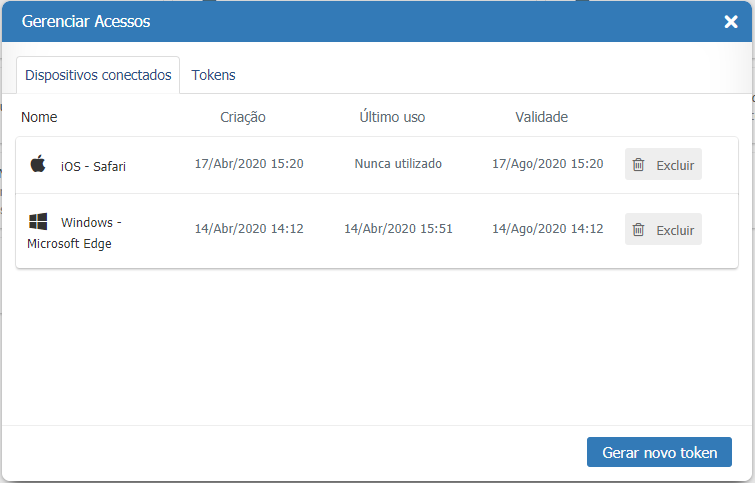
Tokens
O Token é como uma senha gerada pelo TaticView que permite acesso a sua conta pelo TVCli, ele pode ser revogado por você a qualquer momento, permitindo assim que você decida quem pode acessar sua conta no TaticView e quando.
Para gerenciar os seus Tokens de Acesso, você deve acessar sua conta no TaticView e, na tela principal, clicar em Minha conta e em seguida em Tokens de acesso.
Será exibida a tela de gerenciamento dos seus tokens:
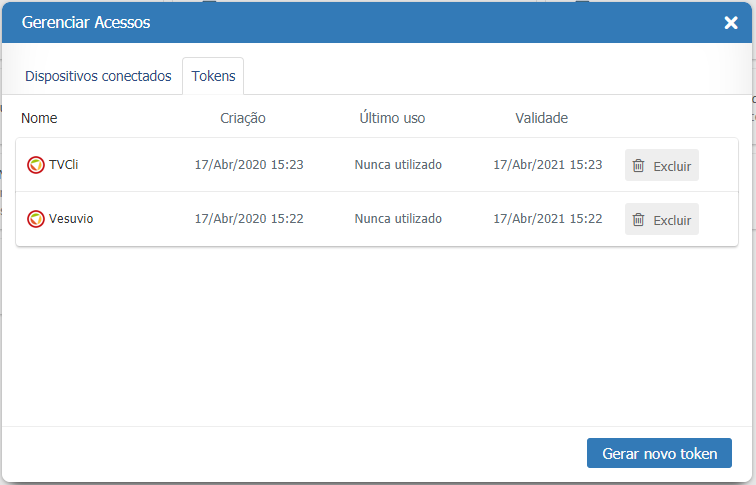
Nesta tela serão exibidas as seguintes informações:
- Ícone identificador de como o token foi gerado, que pode ser:
: Identifica os tokens que foram gerados através do TaticView;
: Identifica os tokens que foram gerados através do TVCli;
- Nome dos seus tokens;
- Data em que os tokens foram criados;
- Data em que cada token foi utilizado pela última vez;
- Data de expiração de cada token;
- Botão Revogar, utilizado para invalidar o token;
Além disso, nesta tela você pode realizar a criação de um novo token. Para isso, basta informar o nome para o novo token no campo Nome para identificação e clicar em GERAR NOVO TOKEN. Neste momento será apresentada a seguinte tela:
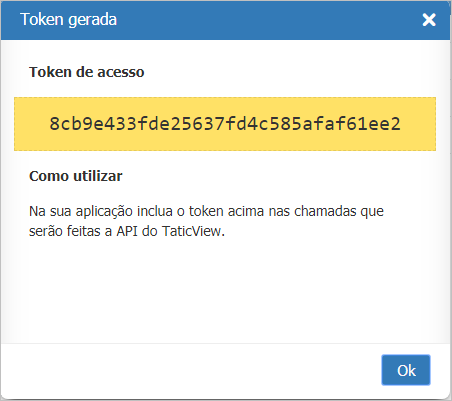
Esta tela apresentará o seu Token, assim como orientações de como utilizá-lo.
Importante: ao encerrar esta tela, não será mais possível obter o seu token. Será necessário gerar um novo token de acesso.